ВиртуалБок грешка: ВТ-Кс/АМД-В хардверско убрзање није доступно
Када покушате да покренете верзију Виндовс(Windows) - а у ВМ ВиртуалБок(VM VirtualBox) -у , можда ћете добити VirtualBox error – VT-X/AMD-V hardware acceleration is not available on your system . Одређени гости захтевају ову функцију и можда неће успети да се покрену без ње.
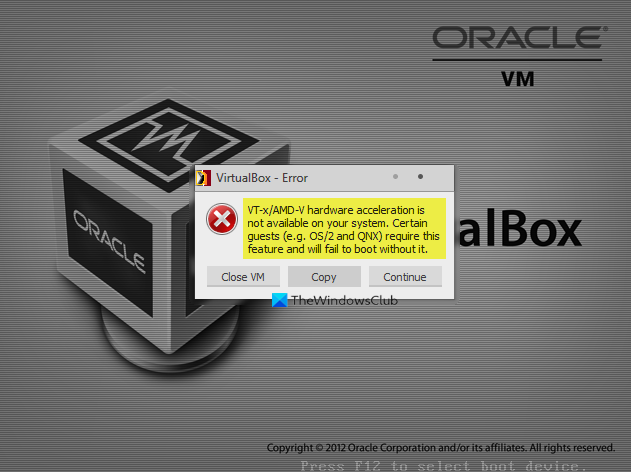
VT-x/AMD-V и Енабле Нестед Пагинг (Системски одељак, Убрзање)(Enable Nested Paging (System Section, Acceleration)) су два главна захтева за инсталирање Виндовс 10(Windows 10) у виртуелну машину(Machine) . Дакле, ако не успе, можда нећете моћи да инсталирате верзију оперативног система Виндовс(Windows) .
ВиртуалБок(VirtualBox) грешка: ВТ-Кс/АМД-В хардверско убрзање није доступно
Из горњег описа је јасно да се грешка ВиртуалБок(VirtualBox) -а углавном јавља током инсталације ОС-а на машини. Да бисте то поправили, мораћете да омогућите Интел ВТ-к(Intel VT-x) или АМД-В(AMD-V) у БИОС-у или УЕФИ фирмверу. Ево како да то урадите.
Ако систем не подржава Интел ВТ-к(Intel VT-x) или АМД-В(AMD-V) , тада Интел(Intel) или АМТ виртуелизација(AMT Virtualization) неће бити наведена на страници конфигурације БИОС- а. (BIOS)Тада нећете моћи да омогућите технологију виртуелизације или да додате подршку за њу.
Прочитајте(Read) : Како сазнати да ли ваш рачунар подржава Интел ВТ-Кс или АМД-В ?
Покрените систем да бисте ушли у БИОС подешавање притиском на тастер Ф1 при укључивању. Процедура се може разликовати у зависности од вашег система.
Пређите на картицу Безбедност(Security) у БИОС-(BIOS) у .
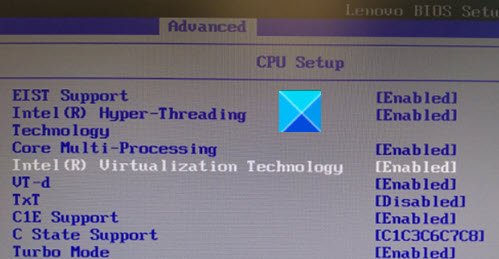
Омогућите Интел ВТТ(Intel VTT) / Интел ВТ-к(Intel VT-x) или АМД-В(AMD-V) . у зависности од вашег процесора.
За навигацију ћете морати да користите тастере са стрелицама.
Када се омогући, сачувајте промене помоћу Ф10(F10) и дозволите систему да се поново покрене.
Прочитајте(Read) : Проверите да ли ваш Интел или АМД процесор подржава Хипер-В .
Сада идите на контролну таблу(Control Panel) и изаберите Програми и функције(Programs and Features) .
Кликните на везу „ Укључите или искључите Виндовс функције(Turn Windows features on or off) “ .(Turn Windows features on or off‘ )
Када се отвори нови прозор, потражите следеће уносе и када их пронађете, омогућите их тако што ћете означити поља за потврду поред њих.
- Хипер-В алати за управљање
- Хипер-В платформа
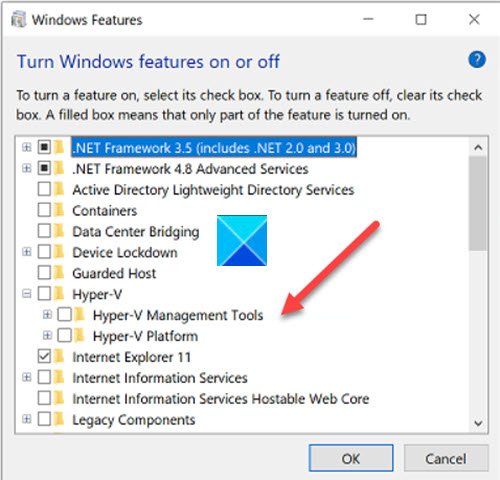
Када завршите, притисните дугме ОК и пратите упутства на екрану.
Поново покрените рачунар, ако је потребно.
Грешка је требало да буде отклоњена.
Related posts
ВиртуалБок интерфејс има поруку о активним везама када се искључи
ВиртуалБок приказује црни екран и не покреће гостујући ОС
Како да поправите ВиртуалБок УСБ који није откривен у рачунару Виндовс 11/10
ВиртуалБок Није успело прикључивање УСБ уређаја на виртуелну машину
Како направити ВиртуалБок ВМ преко целог екрана у оперативном систему Виндовс 11/10
Подршка за виртуелизацију је онемогућена у фирмверу у оперативном систему Виндовс 11/10
ВМваре Воркстатион Про не може да ради на Виндовс рачунару
Надоградња на месту није подржана на Азуре виртуелним машинама
ВМваре Воркстатион Плаиер за Виндовс: Бесплатна апликација за виртуелизацију радне површине
Висуал Субст: Креирајте виртуелне дискове за своје фасцикле и складиште у облаку
Како онемогућити или омогућити виртуелизацију хардвера у оперативном систему Виндовс 11/10
Како креирати, избрисати, користити виртуелне радне површине у оперативном систему Виндовс 11/10
ВиртуалДесктопМанагер: Алат за управљање Виндовс 10 виртуелним радним површинама
Управљање виртуелним машинама није присутно на овој машини
Преузмите ВиртуалБок и уђите у свет виртуелизације
Поправи ВМваре оперативни систем није пронађен Грешка при покретању
Како инсталирати ВМваре Тоолс на гостујући оперативни систем
Поправите грешку 0к800ф080ц Хипер-В на Виндовс 10
Како управљати виртуелном радном површином као професионалац у оперативном систему Виндовс 10
Недостаје виртуелни мрежни адаптер Мицрософт хостова у Управљачу уређаја
